【Docker学习教程系列】7-如何将本地的Docker镜像发布到阿里云
在上一篇中,我们使用docker commit 命令,创建了一个带有vim的Ubuntu镜像。那么怎么将这个镜像分享出去呢?本文就来讲解如何将本地的docker镜像发布到阿里云上。
本文主要内容:
1:本地镜像发布到阿里云流程
2:镜像的生成方法
3:将本地镜像推送到阿里云仓库
4:将阿里云仓库上的镜像下载到本地
1:本地镜像发布阿里云远程仓库流程:
拉取base镜像>>本地进行相关修改>>commit提交修改内容及tag>>使用命令(Dockerfile)将本地镜像提交到阿里云远程镜像仓库或者是私服镜像仓库中>>拉取远程仓库镜像>>修改。这个流程循环。具体如下图:
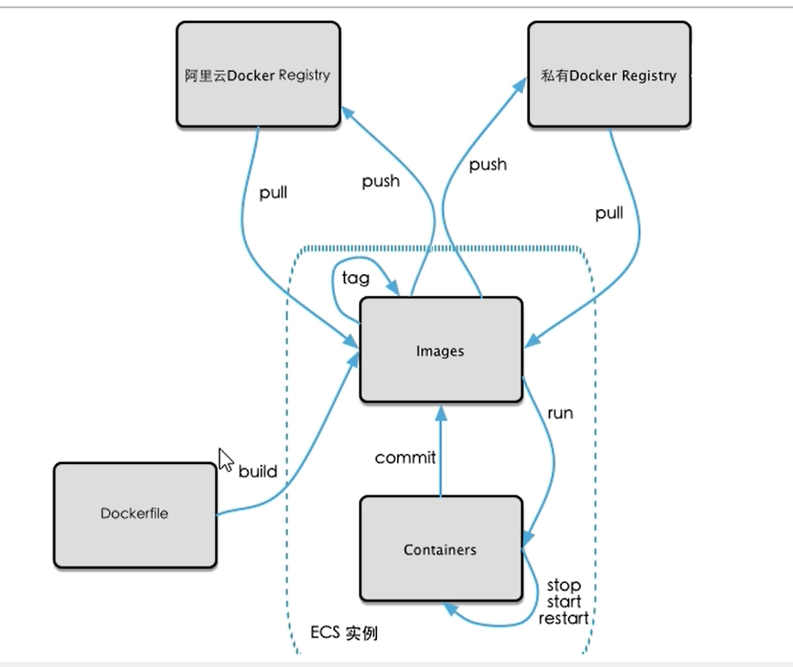
2:镜像生成方法:
第一种方法就是 docker commit。使用commit命令生成本地镜像。这一个在上一篇commit实战中,已经详细讲解过,这里就不多说了。想要了解的请移步到:《Docker学习6-Docker镜像commit操作案例》,查看详情。
第二种方法,就是要使用到DockerFile了,这个也是我们以后会常用到的,这种方法,在后面高级篇中,会详细讲解,现在是在基础阶段,这里也不多少了,大家可以跟着凯哥一起一步一步学习。

3:将本地镜像推送到阿里云远程仓库
注意:是先有命名空间,然后才能创建仓库的。仓库是归属于某个命名空间下的。
3.1:在个人实例>>仓库管理>>命名空间>>创建命名空间。然后输入命名空间的名称即可。可以把这个命名空间理解为咱们Java中的包名。具体操作如下图:
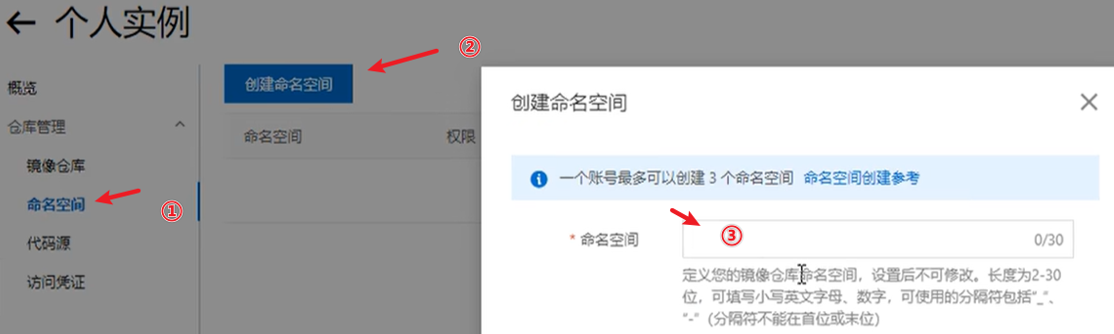
创建完成之后,把可以把默认仓库类型设置为公开的。设置成公共的,这样在组内就是共享的,同组能人员就可以直接从远程拉取镜像了。如同咱们的git一样,提交阿里云远程仓库后,其他人也可以拉取一样的道理。
3.2:创建镜像仓库
3.2.1:选择命名空间
点左侧导航栏中的镜像仓库>>全部命名空间>>选择需要创建仓库的命名空间>>创建镜像仓库。如下图:
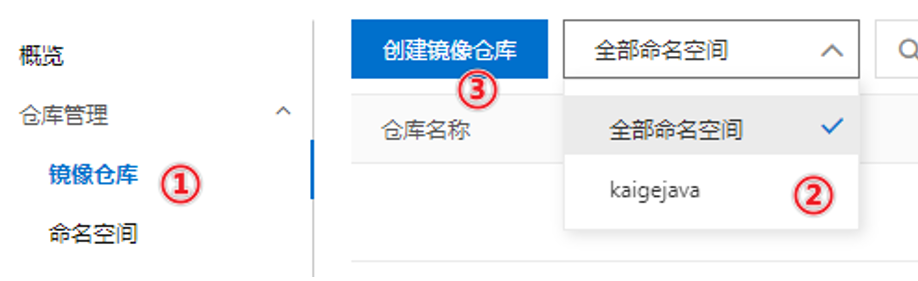
3.2.2:创建镜像仓库
选择好命名空间后,点击创建镜像仓库按钮>>在弹出窗口中输入仓库名称、仓库了下、摘要等信息.
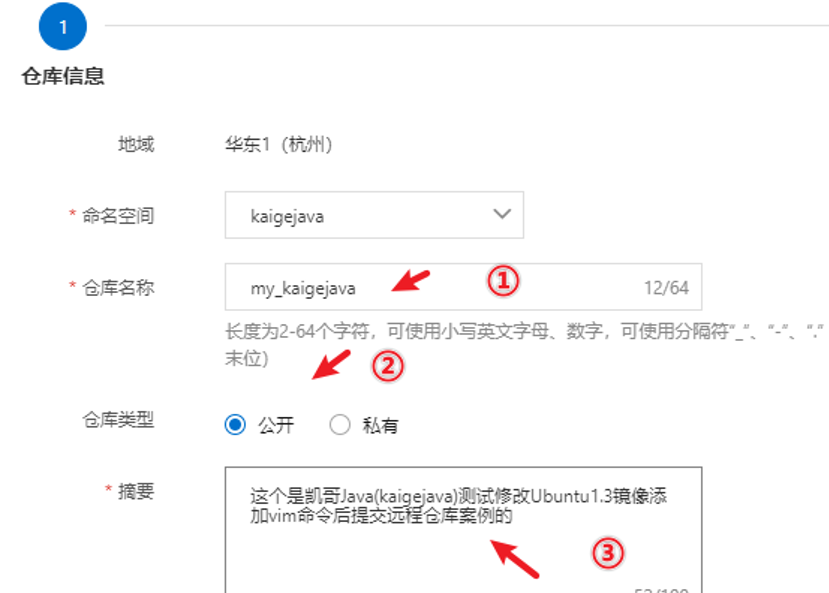
注意,仓库名称有限制:长度为2-64个字符,可使用小写英文字母、数字,可使用分隔符“_”、“-”、“.”(分隔符不能在首位或末位)
点击下一步,之后是让选择代码的来源。
分为:CodeUp、云Code、GitHub、BitBucket、私有GitLab、本地仓库.非本地仓库的点击后,绑定账号之后,都可以在构建设置中,选择代码变更自动构建镜像功能。

因为本次,咱们是从本地仓库提交到阿里云远程仓库的,所以,咱们就选择本地仓库,然后点击创建镜像仓库。如下图:
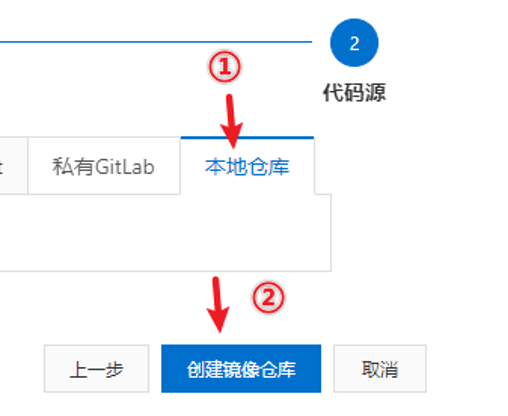
提交之后,我们可以看到有一堆的命令。先登录、可以从registry中拉取镜像、将镜像推送到Registry等命令。具体如下图:
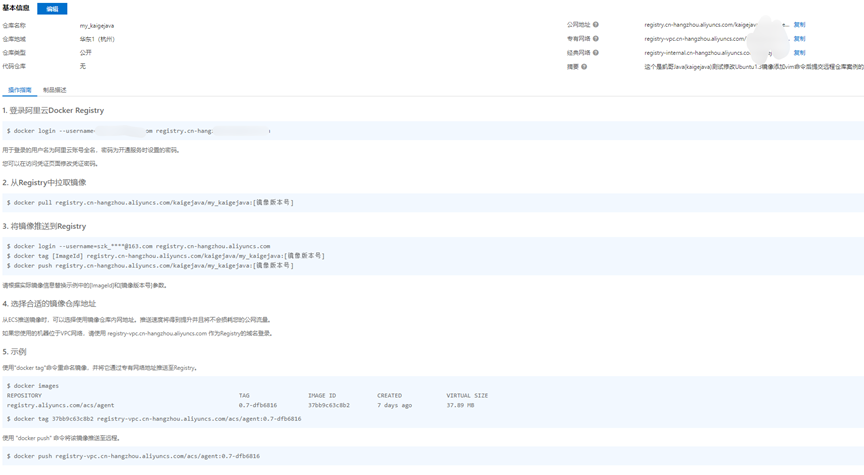
本次,实战案例,我们是要将镜像推送到Registry上。所以,我们就选择3模块的三条命令即可。
4:将本地镜像推送到阿里云远程仓库
通过上面第三步骤,我们已经获取到将本地镜像推送的阿里云远程仓库的命令了。接下来,我们就来进行实战操作。
获取到提交阿里云远程仓库的脚本:
docker login --username=修改成你自己的账号 registry.cn-hangzhou.aliyuncs.com
docker tag [ImageId] registry.cn-hangzhou.aliyuncs.com/kaigejava/my_kaigejava:[镜像版本号]
docker push registry.cn-hangzhou.aliyuncs.com/kaigejava/my_kaigejava:[镜像版本号]
根据上面三个命令我们根据操作,可以得到下:
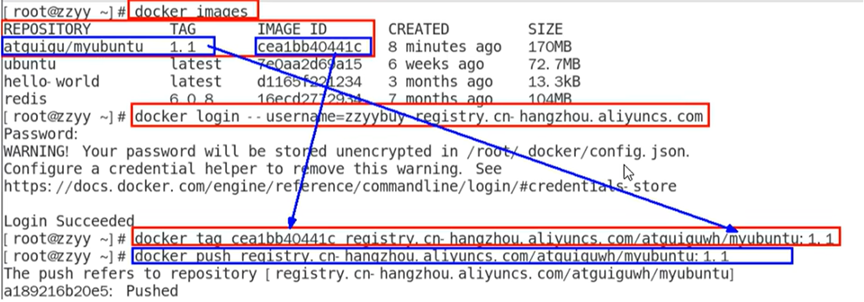
5:将阿里云远程仓库上的镜像下载到本地
使用到的命令,在上面第三步中也能获取到。
步骤:
1:登录;2:从Registry中拉取镜像。直接从页面中复制对应的命令即可。
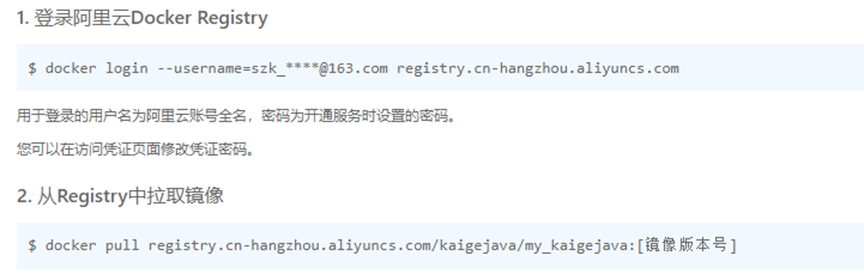
拉取前,我们先来看看,现在我们本地已经有的镜像,使用:docker images命令

执行从远程拉取镜像命令:
命令公式:
docker pull registry.cn-hangzhou.aliyuncs.com/kaigejava/my_kaigejava:[镜像版本号]

拉取完成之后,我们再来查查本地现有的镜像,来验证是否拉取成功。

我们可以看到,已经有我们提交的阿里云远程仓库镜像了。说明,本地拉取成功。
拉取下来之后,我们来运行下镜像,验证,我们在上一篇文章中添加的vim命令是否已经存在这个镜像中。使用到的命令公式:
docker run -it 镜像id /bin/bash

vim命令可以正常使用了。说明,从远处拉取到的镜像已经包含了添加的vim命令。
好了,至此,我们已经将本地镜像提交到阿里云远程仓库及从远程仓库拉取镜像操作了。在下一篇文章中,凯哥将详细介绍,怎么将本地仓库提交到本地私服上去。
直通车,本系列教程已发布文章,快速到达,《Docker学习系列》教程已经发布的内容如下:
【图文教程】Windows11下安装Docker Desktop
【填坑】在windows系统下安装Docker Desktop后迁移镜像位置
【Docker学习系列】Docker学习1-docker安装
【Docker学习系列】Docker学习2-docker设置镜像加速器
【Docker学习系列】Docker学习3-docker的run命令干了什么?docker为什么比虚拟机快?
【Docker学习系列】Docker学习2-常用命令之启动命令和镜像命令
【Docker学习系列】Docker学习系列3:常用命令之容器命令
【Docker学习系列】Docker学习4-常用命令之重要的容器命令
【Docker教程系列】Docker学习5-Docker镜像理解
【Docker教程系列】Docker学习6-Docker镜像commit操作案例
大家好,我是凯哥Java(kaigejava),乐于分享,每日更新技术文章,欢迎大家关注“凯哥Java”,及时了解更多。让我们一起学Java
【Docker学习教程系列】7-如何将本地的Docker镜像发布到阿里云的更多相关文章
- Docker镜像发布到阿里云
登录阿里云Docker Registry $ sudo docker login --username=xxx@xxx.com registry.cn-hangzhou.aliyuncs.com 从R ...
- Docker将镜像文件发布到阿里云
一.创建新镜像文件 1.创建容器并在容器内创建一个文件夹 在容器内创建一个新文件主要是为了代表这个容器非镜像文件直接创建的容器,而是通过自定义在容器内创建了属于自己的文件 2.提交容器副本使之成为一个 ...
- docker学习教程
我们的docker学习教程可以分为以下几个部分,分别是: 第一:docker基础学习 第二:docker日志管理 第三:docker监控管理 第四:docker三剑客之一:docker-machine ...
- 通过docker把本地AspNetCore WebAPI镜像打包到阿里云镜像仓库并在centos部署
在centos上安装docker # step 1: 安装必要的一些系统工具 sudo yum install -y yum-utils device-mapper-persistent-data l ...
- 非常详细的Docker学习教程
一.Docker 简介 Docker 两个主要部件: Docker: 开源的容器虚拟化平台 Docker Hub: 用于分享.管理 Docker 容器的 Docker SaaS 平台 -- Docke ...
- docker学习笔记(1)——ubuntu16.04安装docker(含如何彻底卸载docker,docker拉取镜像失败解决)
参考博客: 1.官网教程:https://docs.docker.com/engine/install/ 根据本机不同的信息选择不同的安装方式: https://docs.docker.com/ ...
- Docker学习总结(13)——从零开始搭建Jenkins+Docker自动化集成环境
本文只简单标记下大概的步骤,具体搭建各个部分的细节,还请自行搜索.第一.二部分只是对Jenkins和Docker的简单介绍,熟悉的同学请直接跳到第三部分. 一.关于Jenkins Jenkins简介 ...
- Docker学习总结(12)——非常详细的 Docker 学习笔记
一.Docker 简介 Docker 两个主要部件: Docker: 开源的容器虚拟化平台 Docker Hub: 用于分享.管理 Docker 容器的 Docker SaaS 平台 -- Docke ...
- Docker本地镜像发布到阿里云和从阿里云拉取镜像
登录阿里云官网,找到容器镜像服务 进入镜像仓库,创建仓库 输入信息 选择本地仓库 这里我要将这个镜像提交到仓库 回到仓库列表,点击管理 docker login --username=cn丶moti ...
- Docker学习笔记_使用Dockerfile创建flask的一个镜像
一.实验环境 1.宿主机OS:Win10 64位 2 .虚拟机OS:Ubuntu18.04 64位 虚拟机名称:Ubuntu18VM1 虚拟机IP:192.168.8.25 3.账号:doc ...
随机推荐
- 写sql语句思路--28道关于教师、学生、成绩表的练习题---个人思路
针对学生教师的28道练习题的思路 链接:https://pan.baidu.com/s/1TgqFAe7i0PAkZOm47-Jd0A 提取码:vvi6 部分截图如下: -- sql 28道练习题答案 ...
- jQuery中hide()和display的区别在于它们实现元素隐藏的方式不同。
1. hide()方法是jQuery提供的一个函数,用于隐藏元素.当使用hide()方法时,元素会被设置为display:none,即不显示在页面上,但仍然占据着原来的空间.隐藏后的元素可以通过调用s ...
- PHP str_replace() 函数详解
PHP str_replace() 函数详解 1.前言: str_replace() 函数以其他字符替换字符串中的一些字符(区分大小写). 该函数区分大小写.请使用 str_ireplace() 函数 ...
- Geostudio简单实现边坡安全系数的计算
Geostudio是加拿大团队开发的用于岩土工程稳定性分析的一款工程软件,里面的安全系数的计算基本都是基于极限平衡法原理进行求解的,SLOPE/W模块用于安全系数的求解.SEEP/W模块考虑渗水作用. ...
- Python 实现Excel和TXT文本格式之间的相互转换
Excel是一种具有强大的数据处理和图表制作功能的电子表格文件,而TXT则是一种简单通用.易于编辑的纯文本文件.将Excel转换为TXT可以帮助我们将复杂的数据表格以文本的形式保存,方便其他程序读取和 ...
- docker 容器迁移到其他机器
docker 容器迁移到其他机器思路为:容器转为镜像,再保存为镜像文件,迁移到其他机器后导入为镜像 1.commit:将容器转镜像 # docker commit {container_id} {镜像 ...
- mp实现一个自连接查询
起因是我设置了一个考核表结构,其中包含指标值,指标当前值,是主副指标等列. 后面我要进行考核的验收的时候,我发现验收要取得的是主当前指标值/主指标值以及副指标当前值/副指标值.如果想要让这两条数据一次 ...
- Java8 Stream流使用
Java8 Stream 流式编程 一.Lambda表达式 Lambda表达式也可以称为闭包,它是推动Java8发布的最重要新特性,lambda允许把函数作为一个方法参数传递给方法. 在Java8之前 ...
- SEO自动外链工具的功效以及使用心得
SEO外链发布工具原理 1.自动SEO外链工具原理:就是把您的网址提交大站长工具类似的网站上面进行搜索,然后就会在上面留下痕迹自动生成以网址为标题的静态页面. 2.自动SEO外链发布效果:我们就是利用 ...
- 对比python学julia(第一章)--(第五节)八十天环游地球
5.1. 问题描述 <八十天环游地球>是法国作家儒勒·凡尔纳创作的一部长篇小说,讲述了这样一个神奇的故事. 在1872年的伦敦,英国绅士福格跟俱乐部的朋友以巨资打赌他能在80天实现环游地 ...
